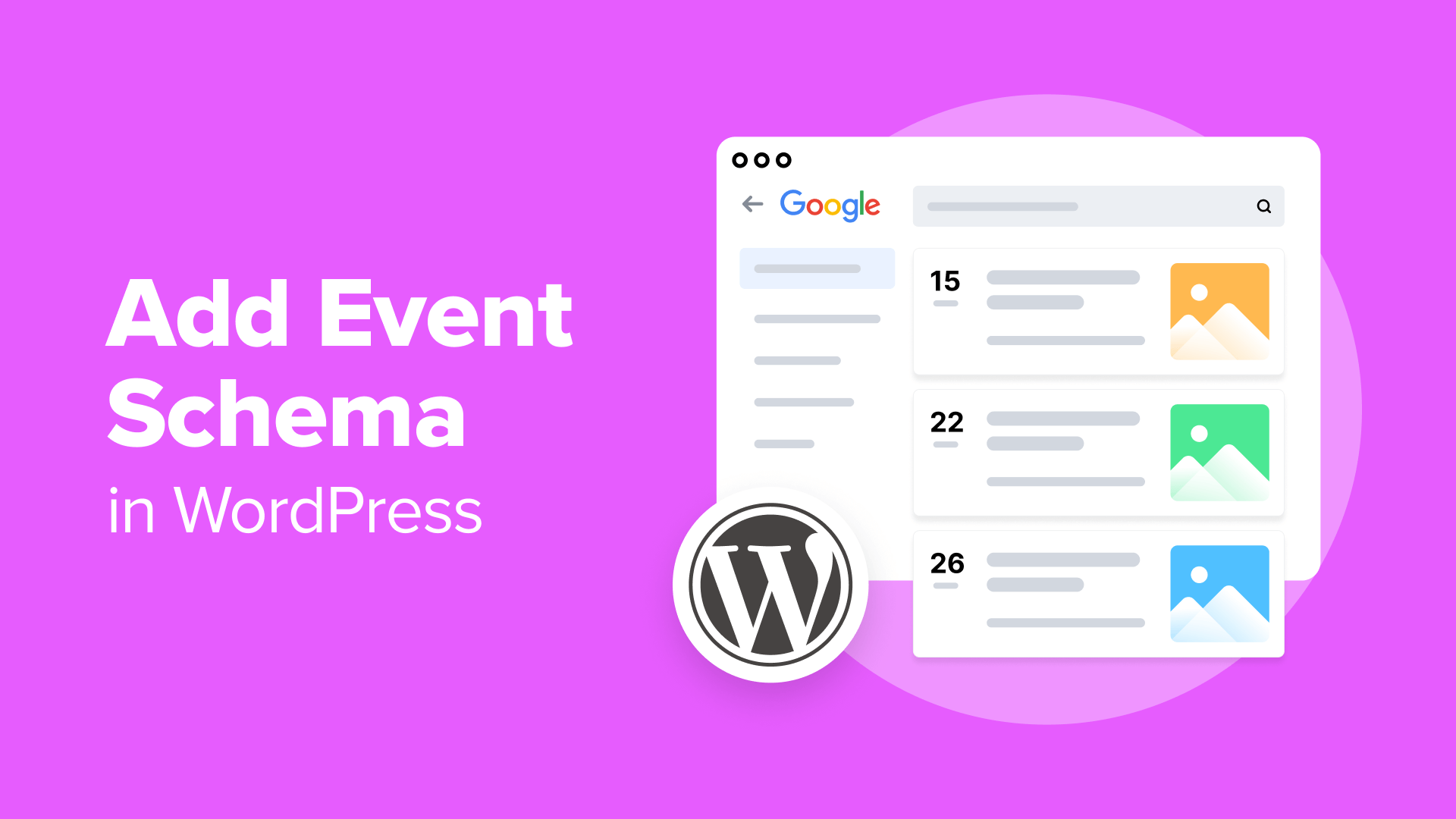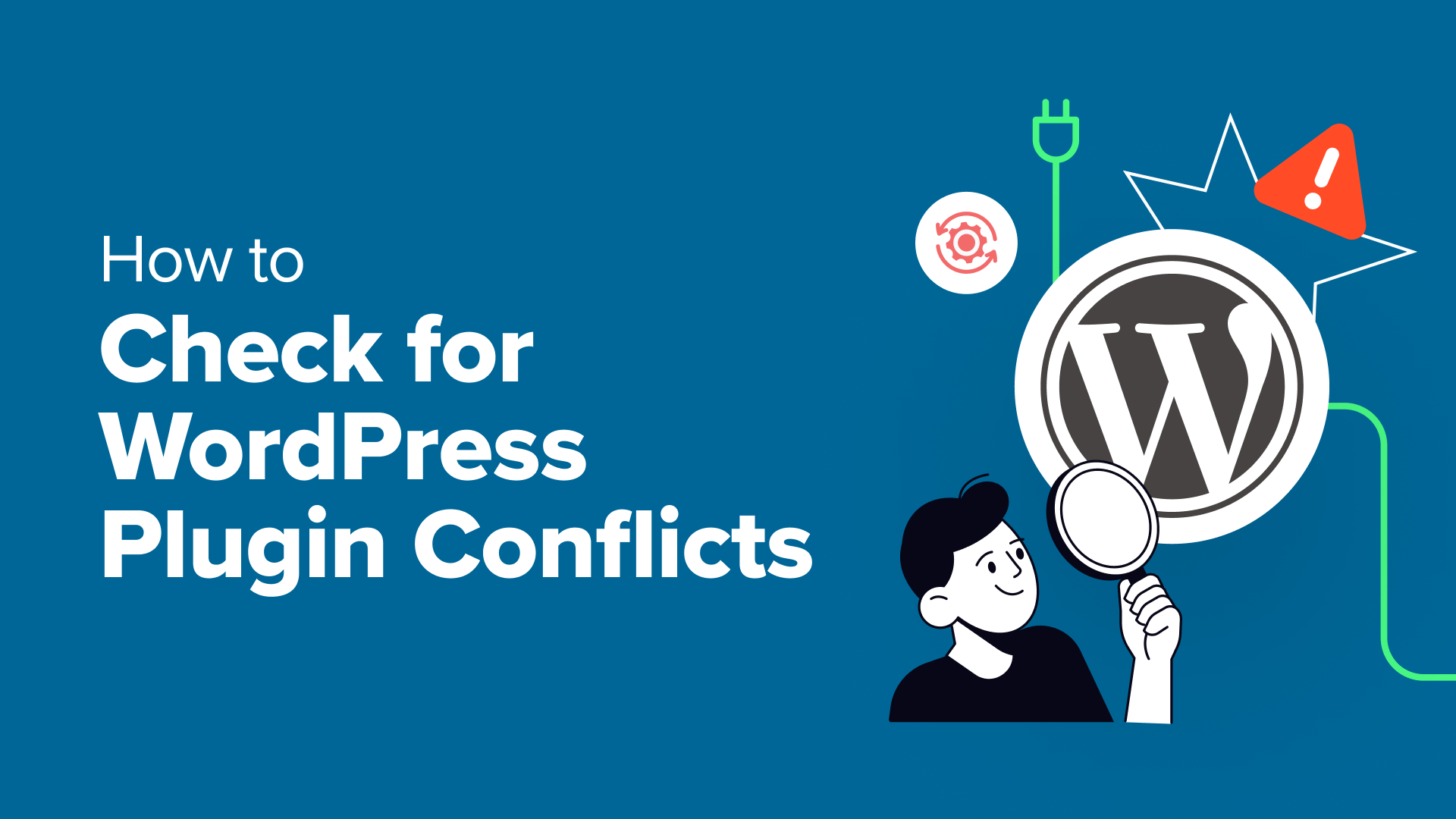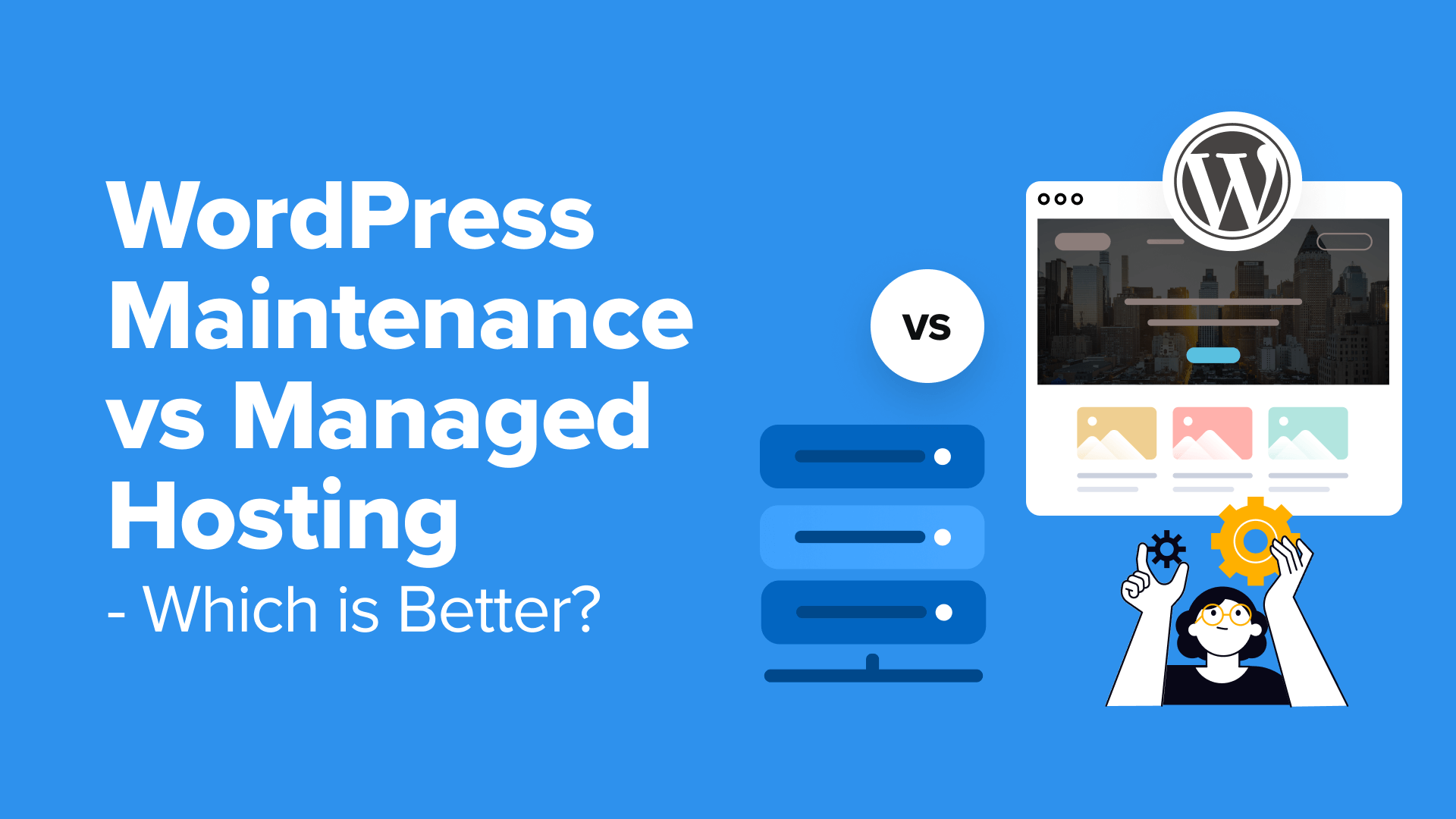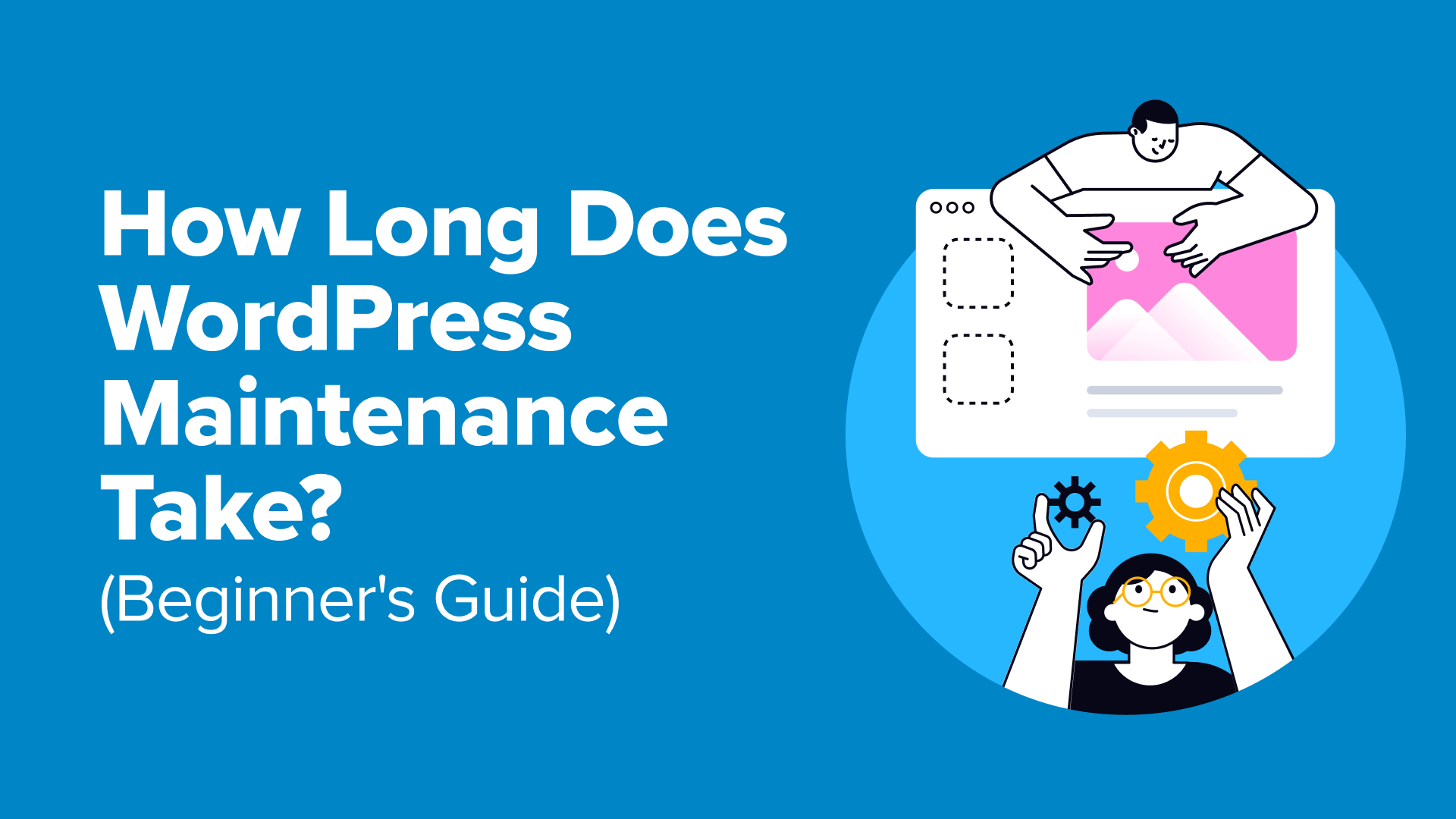كيفية تنظيم أو إعادة ترتيب صفحات ووردبريس باستخدام السحب والإسقاط
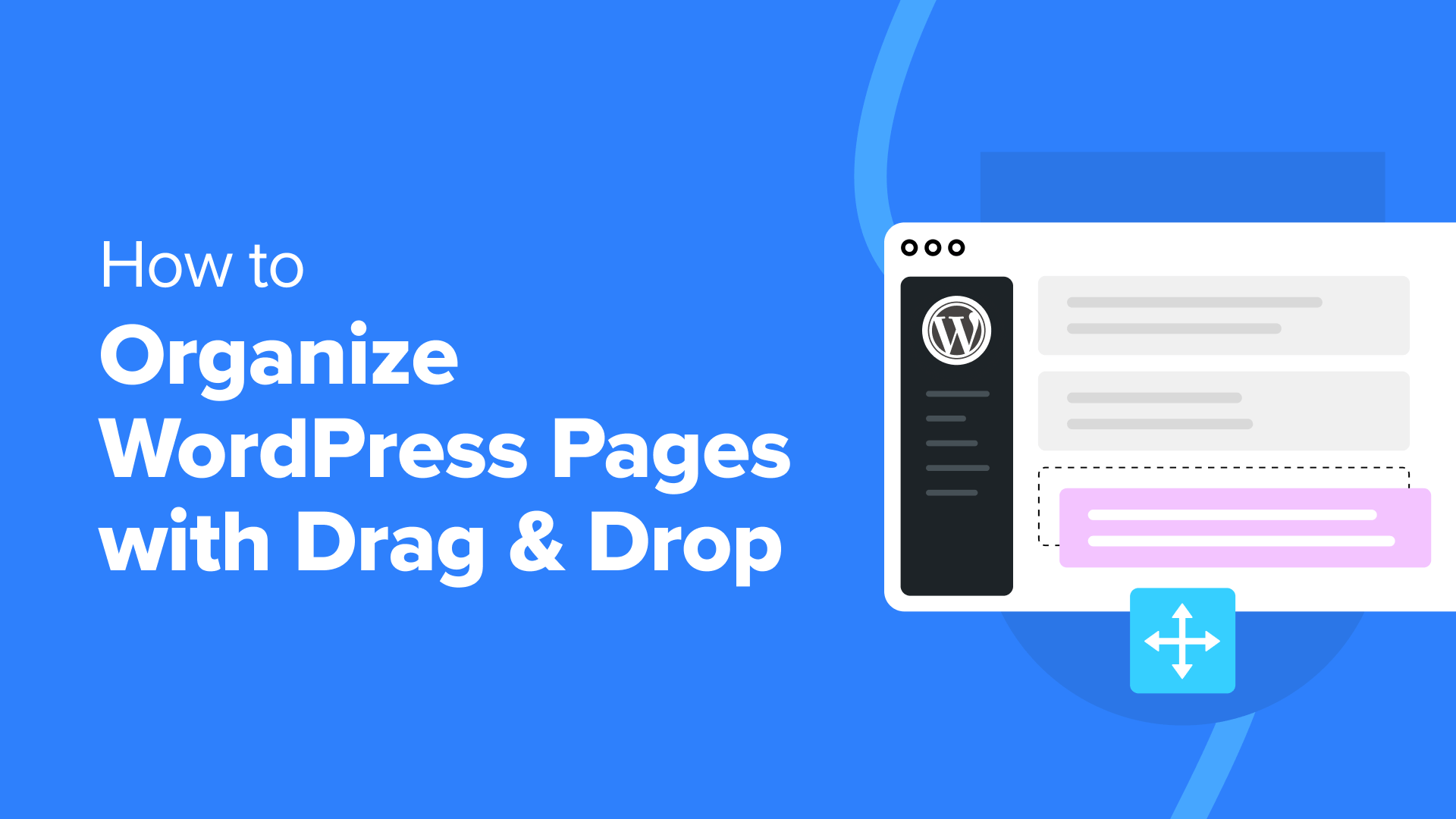
هل تريد تنظيم أو إعادة ترتيب صفحات WordPress بالسحب والإسقاط؟
افتراضيًا، يسرد WordPress صفحاتك بالترتيب الأبجدي، سواء في المشرف الخلفي أو في الواجهة الأمامية لموقعك على الويب. ولكن إذا كنت تريدها بترتيب مختلف، فستحتاج إلى تغييره بنفسك.
سنوضح لك في هذه المقالة كيفية تنظيم أو إعادة ترتيب صفحات WordPress الخاصة بك باستخدام وظيفة السحب والإفلات.
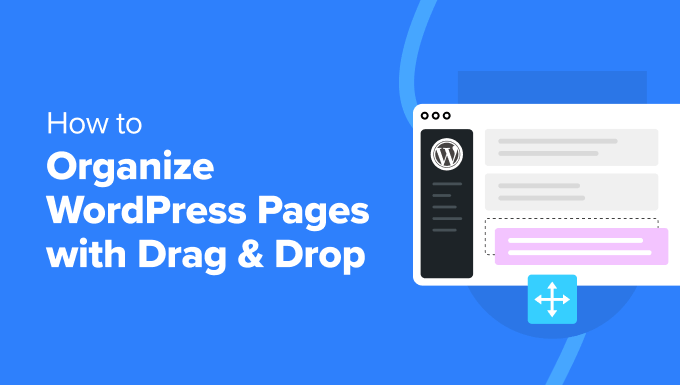
عندما قد تحتاج إلى إعادة ترتيب صفحات WordPress
قد تحتاج إلى إعادة ترتيب صفحات WordPress الخاصة بك إذا كانت لديك طريقة محددة لترتيب عناصر القائمة الخاصة بك. على سبيل المثال، إذا كانت مدونتك تحتوي على صفحة “ابدأ هنا”، فمن المحتمل أنك تريدها كأحد عناصر القائمة الأولى وليس العناصر الأخيرة.
بهذه الطريقة، يمكن للزائرين الجدد العثور عليه بسهولة، ومعرفة المزيد عن موقع WordPress الخاص بك، والتنقل فيه بشكل أكثر كفاءة.


عند إنشاء صفحة جديدة في WordPress، سيتم ترتيبها تلقائيًا حسب الترتيب الأبجدي. وهذا يختلف عن منشورات المدونة، التي يتم إدراجها بناءً على تاريخ نشرها.
لذا، إذا كان لديك بالفعل صفحات مثل About Us وBlog وContact Us، وقررت إضافة صفحة Start Here، فستظهر في نهاية القائمة.
سبب آخر لتنظيم صفحات WordPress الخاصة بك هو عندما تريد تجميعها بناءً على مدى أهميتها أو عدد مرات تحريرها. وهذا يجعل من السهل العثور على الصفحات المهمة وتحديثها بسرعة في منطقة الإدارة.
إذا كنت تريد تغيير ترتيب الصفحات في موقع WordPress الخاص بك، فتابع القراءة. سنرشدك عبر 4 طرق سهلة لتجربتها، يستخدم معظمها ميزة السحب والإفلات.
يمكنك استخدام الروابط السريعة أدناه للانتقال إلى القسم الذي تريد قراءته:
ملحوظة: نحن نستخدم WordPress.org لهذا البرنامج التعليمي، وليس WordPress.com. قد تعمل بعض الطرق هنا مع WordPress.com، ولكن إذا كنت تستخدم الإصدار المجاني، فلن تتمكن من استخدام المكون الإضافي في الطريقة الأولى.
يمكنك معرفة المزيد حول الاختلافات بين WordPress.org وWordPress.com في مخطط المقارنة الخاص بنا.
الطريقة الأولى: تنظيم صفحات WordPress من خلال ترتيب بسيط للصفحات (طريقة البرنامج الإضافي)
الطريقة الأولى هي استخدام ترتيب الصفحات البسيط. يمكن لهذا المكون الإضافي المجاني تنشيط ميزة السحب والإفلات التي تتيح لك إعادة ترتيب صفحات WordPress الخاصة بك، كما أنه يعمل أيضًا مع أنواع المنشورات المخصصة مع سمات الصفحة.
نوصي بهذه الطريقة إذا كنت مبتدئًا ولديك الكثير من الصفحات التي تحتاج إلى تنظيمها.
أولاً، تحتاج إلى تثبيت وتنشيط مكون WordPress الإضافي في منطقة الإدارة. بمجرد الانتهاء من ذلك، فقط اذهب إلى الصفحات »جميع الصفحات. عندما تقوم بالتمرير فوق قائمة الصفحات الخاصة بك، يجب أن يستخدم المؤشر الآن أيقونة مكونة من 4 أسهم، ويمكنك إعادة ترتيب صفحات WordPress الخاصة بك، كما يلي:
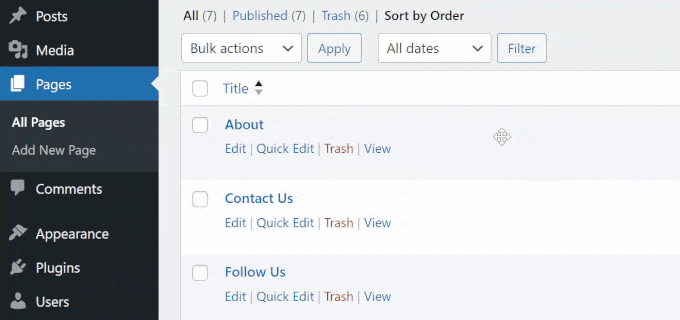
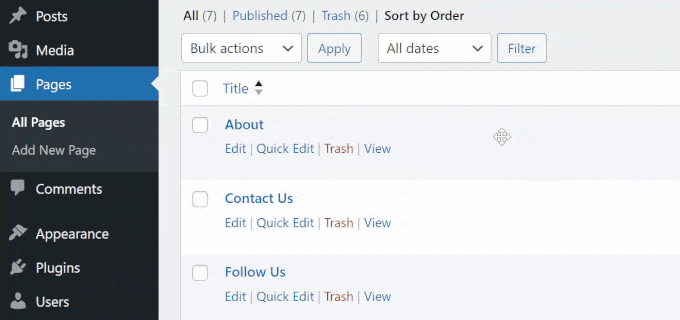
الطريقة الثانية: إعادة ترتيب صفحات WordPress عن طريق تغيير سمة صفحة الطلب (بدون مكون إضافي)
هناك طريقة أخرى لإعادة ترتيب صفحات WordPress وهي ضبط رقم طلب كل صفحة في إعدادات سمات الصفحة. ومع ذلك، نوصي بهذه الطريقة فقط إذا كان لديك بضع صفحات فقط، حيث ستحتاج إلى تحرير كل صفحة على حدة.
في لوحة تحكم WordPress، انتقل إلى الصفحات »جميع الصفحات. ثم انقر فوق “تحرير سريع”.
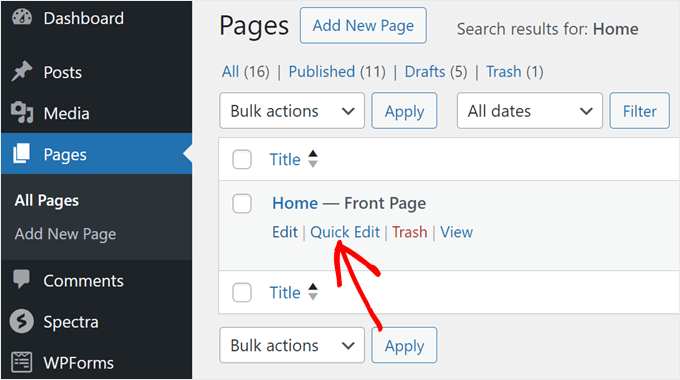
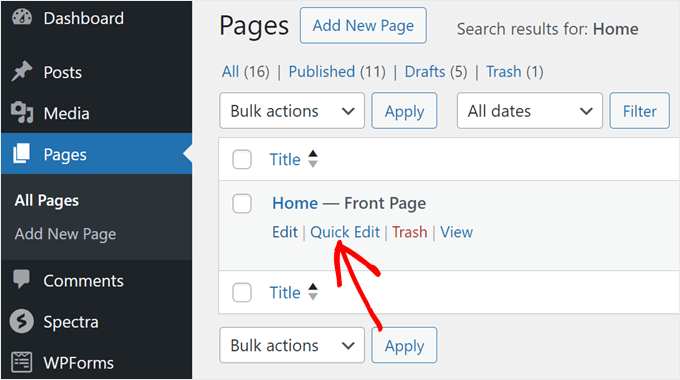
بعد ذلك، سترى “الطلب” (أعلى القائمة المنسدلة “القالب”). افتراضيًا، سيكون ترتيب جميع الصفحات هو “0”.
لتحديد أولويات الصفحات بشكل صحيح، تأكد من تعيين رقم فريد لكل صفحة. على سبيل المثال، إذا كان لديك 7 صفحات وتريد أن تكون الصفحة “الرئيسية” الخاصة بك هي الأولى، فقم بتعيين ترتيبها على “1”. إذا كانت الأولوية التالية هي صفحة “ابدأ هنا”، فامنحها الترتيب “2”، وهكذا.
الأرقام الأقل تعني أولوية أعلى. يجب ألا تستخدم أي صفحة “0” لأنه سيجعل WordPress يضع تلك الصفحة أولاً في منطقة الإدارة وفي قائمة التنقل الخاصة بك.
بمجرد الانتهاء، فقط انقر فوق الزر “تحديث”.
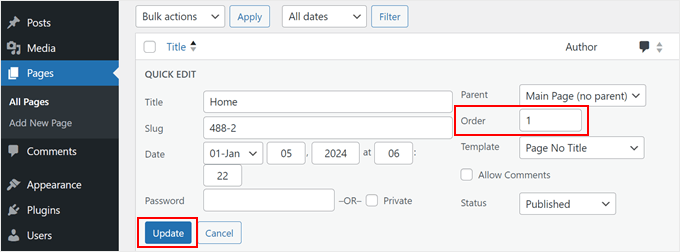
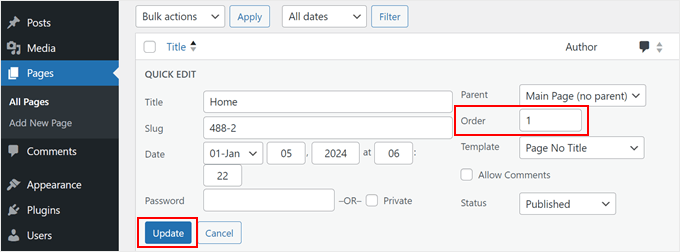
هذا ما يفعله بالفعل المكون الإضافي Simple Page Ordering من الطريقة الأولى. عندما تقوم بإعادة ترتيب صفحاتك، يقوم البرنامج الإضافي تلقائيًا بتغيير أرقام الطلبات الخاصة بها أيضًا.
يمكنك أيضًا تغيير ترتيب الصفحة داخل محرر قالب Gutenberg. في الشريط الجانبي “الصفحة”، قم بالتمرير لأسفل إلى قسم “سمات الصفحة”.
هنا، يمكنك تعديل رقم الطلب، وإذا لزم الأمر، قم بتعيين الصفحة كصفحة فرعية للصفحة الرئيسية. بمجرد قيامك بإدخال رقم، ما عليك سوى النقر فوق الزر “تحديث” أو “نشر”.
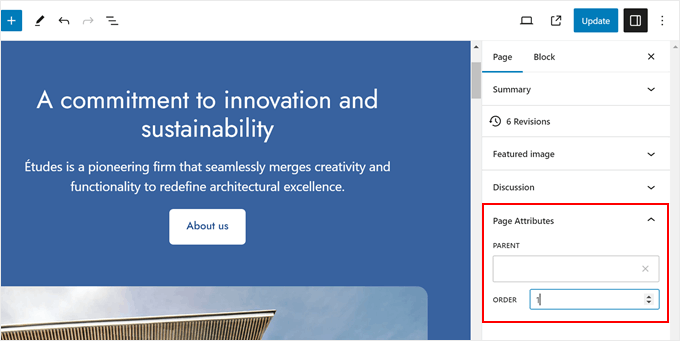
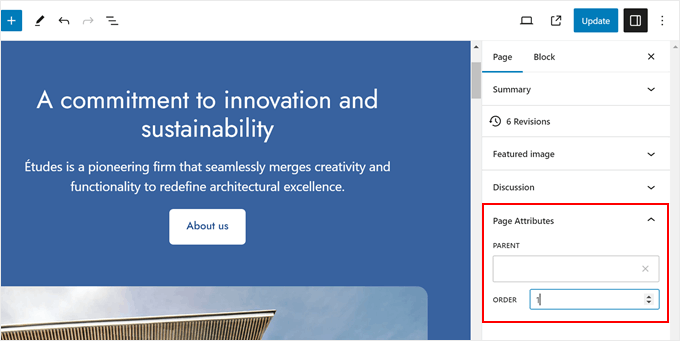
عند اتباع الطريقتين 1 و2، يجب أن ينعكس ترتيب صفحاتك أيضًا في قائمة التنقل الخاصة بك. ولكن إذا لم يحدث ذلك، فيمكنك تجربة الطريقتين الثالثة أو الرابعة.
إذا كنت تستخدم سمة كتلة WordPress، فيمكنك أيضًا تنظيم صفحات WordPress الخاصة بك في القائمة باستخدام محرر الموقع الكامل.
أولا، اذهب إلى مظهر »محرر من لوحة تحكم ووردبريس.


سترى الآن قائمة بخيارات القائمة للاختيار من بينها في الشريط الجانبي لتحرير الموقع بالكامل.
ما عليك سوى النقر فوق “التنقل” لتنظيم صفحات WordPress الخاصة بك في قائمة التنقل.
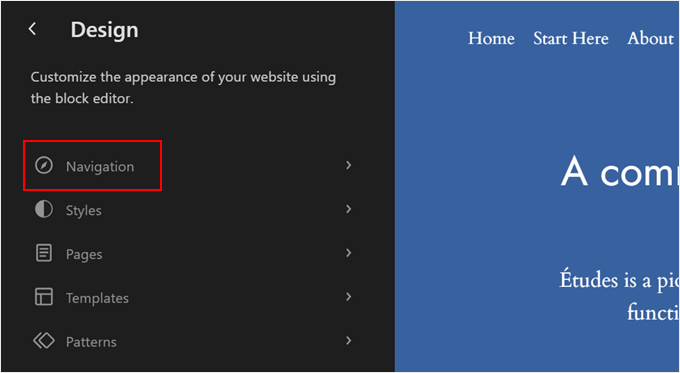
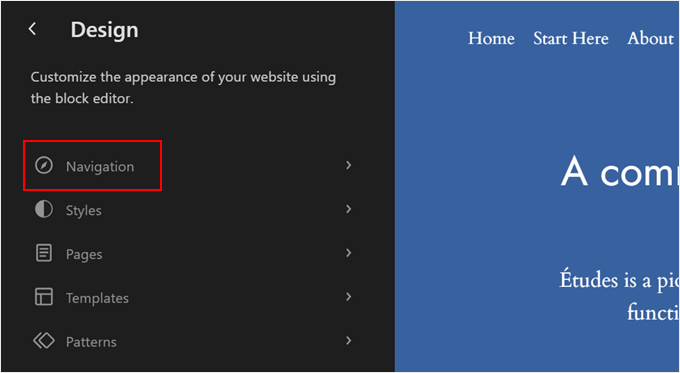
في الصفحة التالية، سترى قائمة بجميع صفحاتك.
هناك، ما عليك سوى النقر على زر “تحرير” بالقلم الرصاص بجوار التنقل.
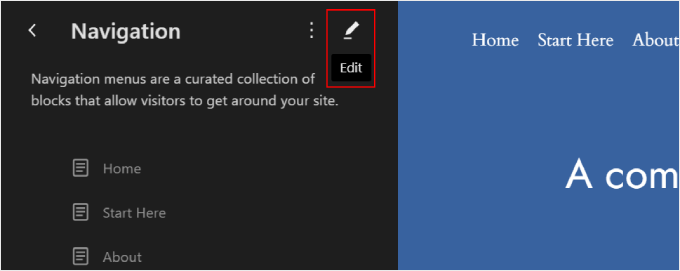
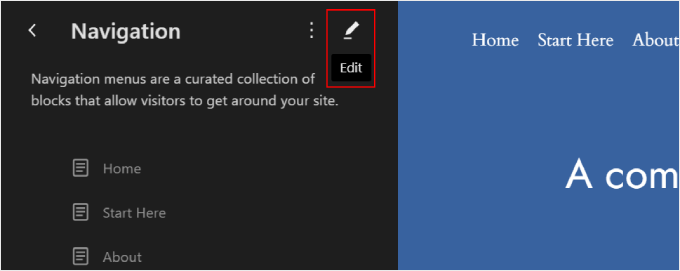
تابع وانقر على كتلة القائمة حتى يظهر شريط أدوات الكتلة.
بعد ذلك، انقر فوق الزر “تحرير”.
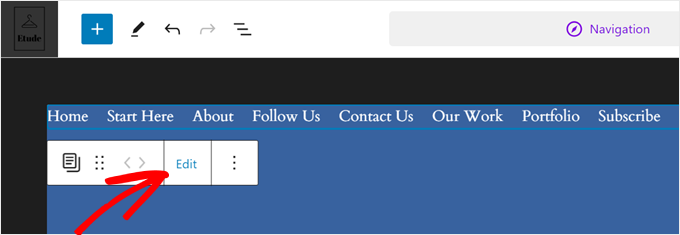
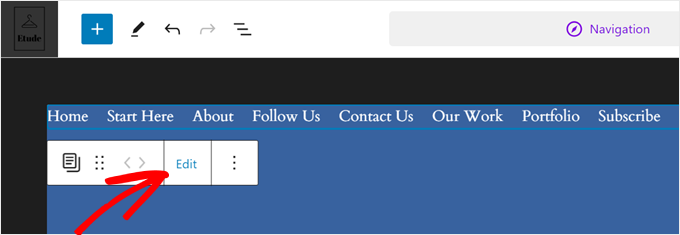
ستظهر نافذة منبثقة تسألك عما إذا كنت تريد فصل كتلة “قائمة الصفحات” الخاصة بك عن الإصدار الذي يعرض جميع صفحاتك المنشورة تلقائيًا. سيتيح لك القيام بذلك إضافة الصفحات الموجودة في تلك القائمة أو حذفها أو إعادة ترتيبها.
تابع وانقر على “فصل” للمتابعة.
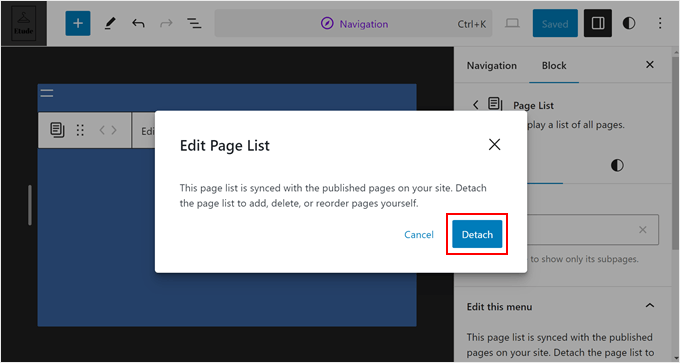
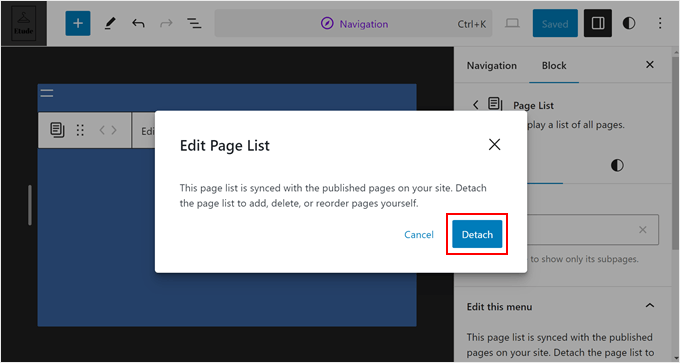
الآن، ما عليك سوى النقر على عنصر القائمة الموجود داخل الكتلة.
ثم استخدم السهمين الأيمن والأيسر في شريط الأدوات لإعادة ترتيب ترتيب الصفحات.
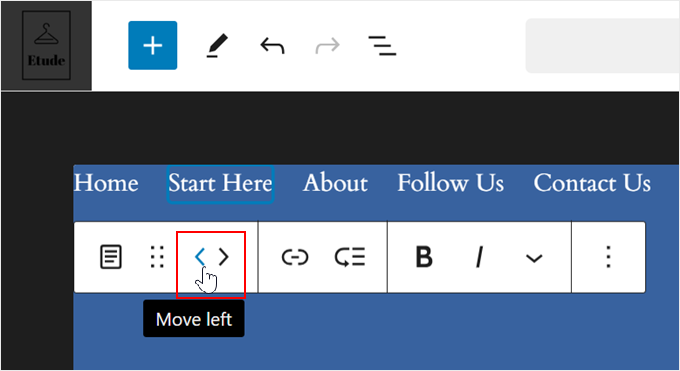
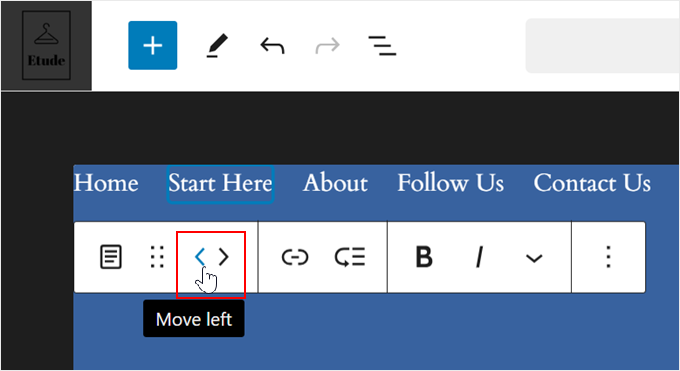
يمكنك أيضًا القيام بنفس الشيء في الشريط الجانبي لإعدادات الحظر من خلال النقر على زر النقاط الثلاث بجوار عنصر القائمة.
سترى بعد ذلك خيارات لنقل العنصر لأعلى أو لأسفل، أو إضافة قائمة فرعية، أو إزالة الصفحة من القائمة.
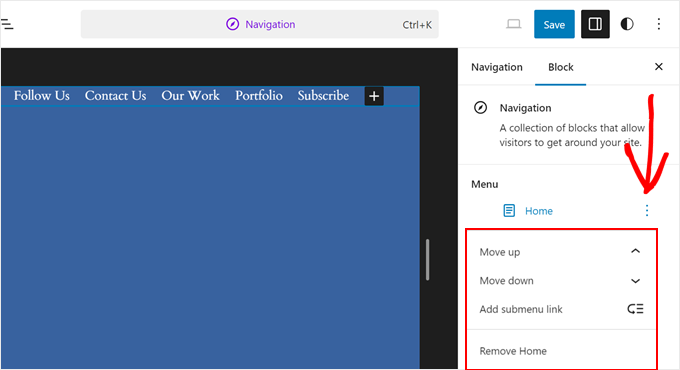
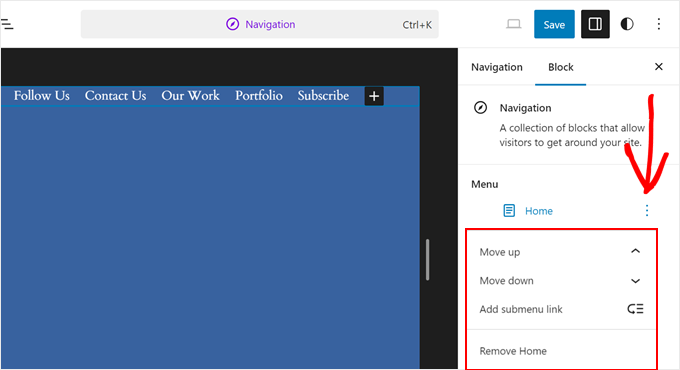
بمجرد أن تصبح راضيًا عن شكل القائمة، ما عليك سوى النقر فوق الزر “حفظ”.
إذا كنت تستخدم قالب WordPress الكلاسيكي، فيمكنك إعادة تنظيم صفحات WordPress في قائمتك باستخدام محرر القائمة.
ببساطة اذهب الى مظهر »القوائم للبدء. إذا لم تكن قد أنشأت قائمة بعد، فيمكنك قراءة دليلنا حول كيفية إضافة قائمة تنقل في WordPress.
لإعادة ترتيب عناصر القائمة، يمكنك فقط سحب الصفحات وإسقاطها، كما يلي:
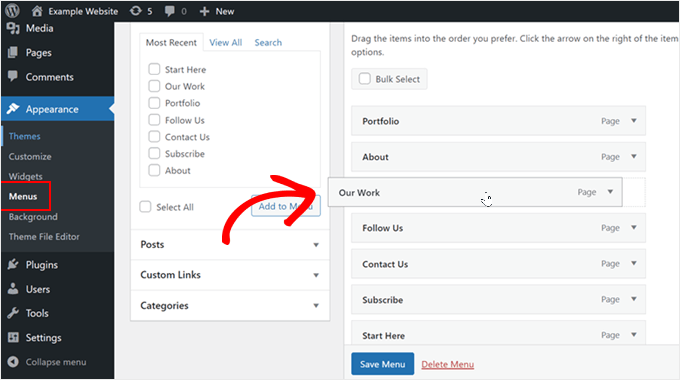
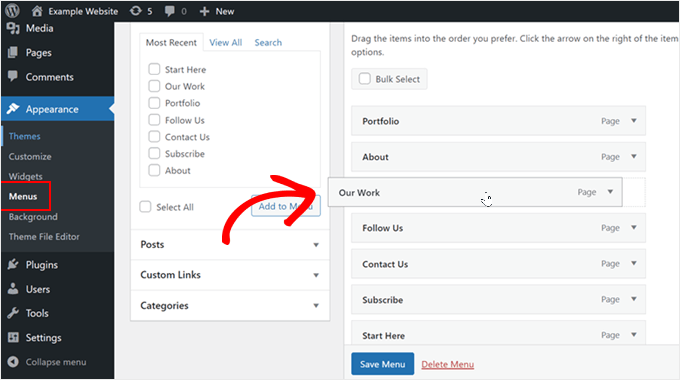
بدلا من ذلك، يمكنك النقر فوق علامة السهم في عنصر القائمة.
بعد ذلك، ستظهر لك بعض الخيارات لنقل الصفحة لأعلى أو لأسفل أو للأعلى أو أسفل الصفحة الرئيسية.
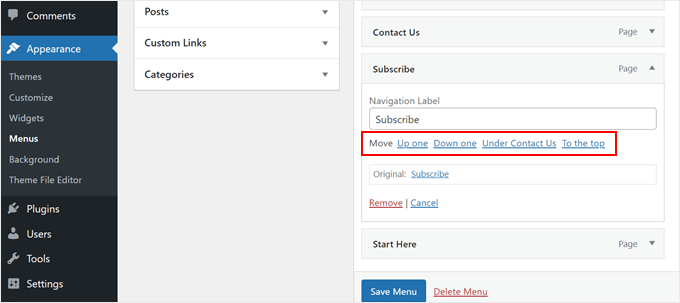
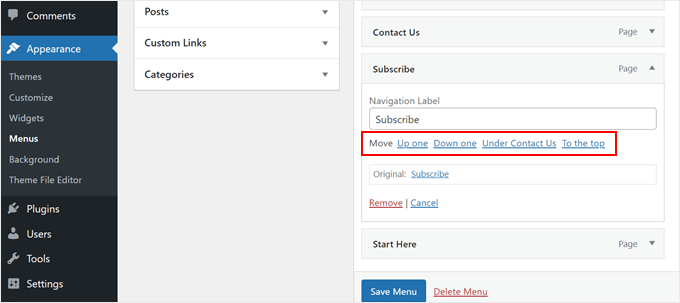
عندما تكون راضيًا عن بنية القائمة، ما عليك سوى النقر فوق “حفظ القائمة”.
المكافأة: كيفية إعادة ترتيب المنشورات على الصفحة الرئيسية لمدونة WordPress الخاصة بك
لقد تحدثنا بالفعل عن كيفية إعادة ترتيب صفحات WordPress، ولكن ماذا عن إعادة تنظيم منشورات مدونتك؟
إذا كانت لديك صفحة مدونة على موقع WordPress الخاص بك، فقد تلاحظ أن منشوراتها يتم ترتيبها تلقائيًا بترتيب زمني عكسي (من أحدث المشاركات إلى الأقل حداثة).
يعد هذا خيارًا جيدًا بالفعل بشكل افتراضي، حيث سيتمكن المستخدمون من رؤية أحدث جزء من المحتوى الخاص بك. ومع ذلك، قد تكون هناك حالات تريد فيها إبراز منشور معين دائمًا، كما هو الحال عندما تقوم بالترويج لحدث خاص.
في هذه الحالة، قد ترغب في مراجعة دليلنا خطوة بخطوة حول كيفية إعادة ترتيب منشورات المدونة بسهولة في WordPress.
يمر هذا البرنامج التعليمي بعدة طرق لإعادة تنظيم منشورات WordPress الخاصة بك، بدءًا من استخدام المكون الإضافي Post Types Order وإضافة التعليمات البرمجية إلى ملف jobs.php الخاص بك إلى إعادة تنظيم صفحات منتجك باستخدام WooCommerce.
نأمل أن تساعدك هذه المقالة في تعلم كيفية تنظيم أو إعادة ترتيب صفحات WordPress باستخدام السحب والإفلات. قد ترغب أيضًا في الاطلاع على قائمتنا التي تضم نصائح وحيل واختراقات WordPress الأكثر طلبًا واختيار الخبراء لدينا لمكونات WordPress الإضافية التي لا غنى عنها لتنمية موقع الويب الخاص بك.
إذا أعجبك هذا المقال، يرجى الاشتراك في قناتنا على YouTube للحصول على دروس فيديو WordPress. يمكنك أيضا أن تجدنا على تويتر والفيسبوك.
روابط قد تهمك
مؤسسة اشراق العالم خدمات المواقع والمتاجر باك لينكات باقات الباك لينك
اكتشاف المزيد من اشراق العالم 24
اشترك للحصول على أحدث التدوينات المرسلة إلى بريدك الإلكتروني.